 Frambuesa PI 3 Modelo B +
Frambuesa PI 3 Modelo B +En este manual, cubriremos los conceptos básicos del uso de Swift en la Raspberry Pi. Raspberry Pi es una computadora de placa única pequeña y económica, cuyo potencial está limitado solo por sus recursos informáticos. Es bien conocido por los tecnólogos y entusiastas del bricolaje. Este es un gran dispositivo para aquellos que necesitan experimentar con una idea o probar un concepto específico en la práctica. Se utiliza para una amplia variedad de proyectos, se adapta fácilmente a casi cualquier lugar; por ejemplo, puede montarse en la cubierta del monitor y utilizarse como una computadora de escritorio, o conectarse a una placa de pruebas para controlar un circuito electrónico.
El lenguaje de programación oficial de Raspberry es Python. Aunque Python es bastante fácil de usar, carece de seguridad de tipo, además de que consume mucha memoria. Swift, por el contrario, tiene administración de memoria ARC y es casi 8 veces más rápido que Python. Bueno, dado que la memoria RAM y las capacidades informáticas del procesador Raspberry Pi son limitadas, el uso de un lenguaje como Swift le permite maximizar el potencial de hardware de esta mini PC.
Instalación del sistema operativo
Antes de instalar Swift, debe seleccionar el sistema operativo. Para hacer esto, puede
usar una de las opciones que ofrecen los desarrolladores externos. La opción más común es Raspbian, el sistema operativo oficial de Raspberry Pi. Hay varias opciones para instalar Raspbian en una tarjeta SD; en nuestro caso usaremos balenaEtcher. Esto es lo que debes hacer:
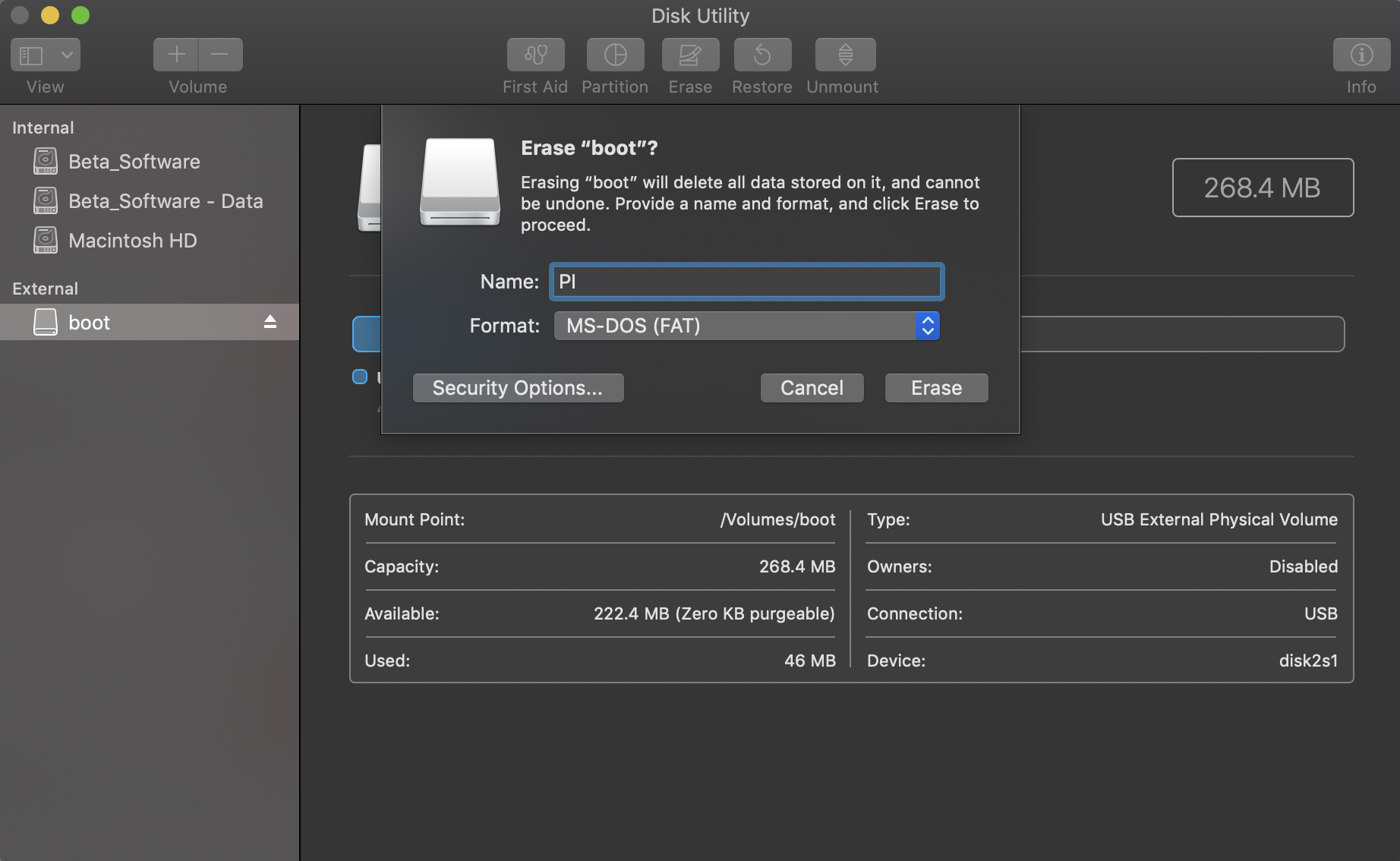 Paso dos: formatee la tarjeta SD en MS-DOS (FAT)
Paso dos: formatee la tarjeta SD en MS-DOS (FAT)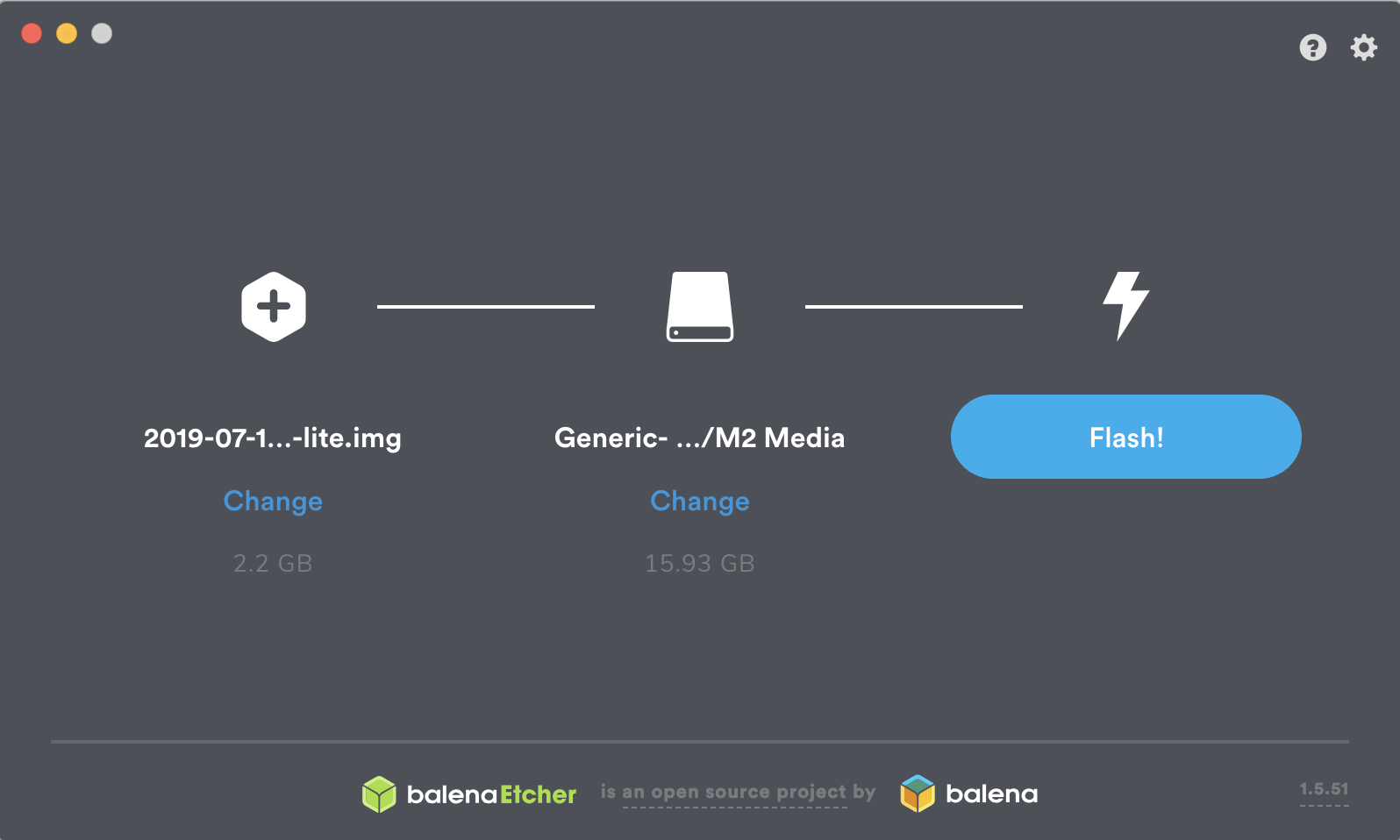 Paso tres: usa balenaEtcher para subir Raspbian al mapa
Paso tres: usa balenaEtcher para subir Raspbian al mapaAprendizaje automático intensivo gratuito recomendado para principiantes:
Estamos escribiendo el primer modelo de aprendizaje automático en tres días : del 2 al 4 de septiembre. Intensivo gratuito que le permite comprender qué es el aprendizaje automático y aprender a trabajar con datos abiertos de Internet. También aprendemos a predecir el tipo de cambio del dólar utilizando nuestro propio modelo desarrollado .
Configurar Raspberry Pi
A medio camino ya pasó! Ahora tenemos una tarjeta SD con un sistema operativo que usaremos, pero el sistema operativo aún no se ha instalado. Hay dos posibilidades para esto:
- Use un monitor, teclado y mouse conectados al dispositivo.
- Haga todo desde otra PC a través de SSH o usando un cable de consola USB.
Si esta es su primera experiencia con Pi, le recomiendo la opción # 1. Después de insertar la tarjeta SD Raspbian OS en el Pi, conecte el cable HDMI, el mouse, el teclado y el cable de alimentación.
Pi debería arrancar al inicio. Felicidades Ahora puede pasar un tiempo explorando su escritorio y sus capacidades.

Instalar Swift
Para instalar Swift en la "frambuesa", debe conectarlo a Internet (utilizando Ethernet o WiFi, según el modelo de la placa). Una vez que Internet está conectado, puede comenzar a instalar Swift.
Se puede hacer de dos maneras. El primero es la
creación propia de la compilación Swift , el segundo es usar binarios ya compilados. Recomiendo encarecidamente el segundo método, ya que el primero requerirá varios días de preparación. El segundo método apareció gracias al grupo
Swift-ARM . Ella posee el repositorio desde el cual puede instalar Swift usando apt (
A Advanced P ackage T ool ).
Es una herramienta de línea de comandos, algo así como la App Store para aplicaciones y paquetes para dispositivos Linux. Comenzamos a trabajar con apt introduciendo apt-get en la terminal. A continuación, debe especificar una serie de comandos que aclararán la tarea en progreso. En nuestro caso, debe instalar Swift 5.0.2. Los paquetes relevantes se pueden
encontrar aquí .
Bueno, empecemos. Ahora que sabemos que instalaremos Swift con apt, necesitamos agregar el repositorio a la lista de repositorios.
El comando add / install
swift-arm repo se ve así:
curl -s <https://packagecloud.io/install/repositories/swift-arm/release/script.deb.sh> | sudo bash
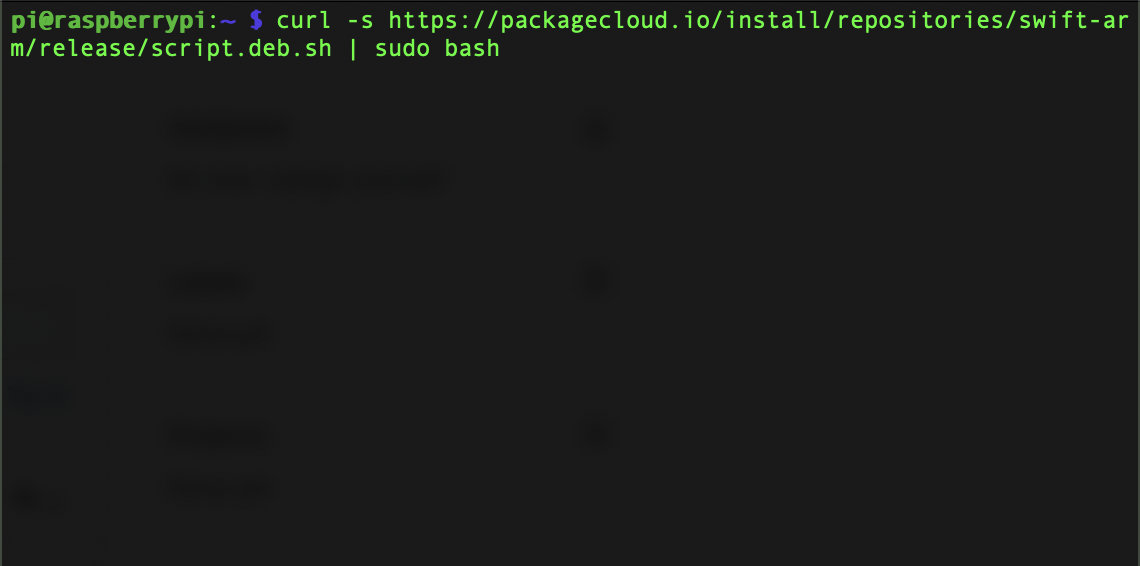
A continuación, instale Swift desde el repositorio agregado:
sudo apt-get install swift5=5.0.2-v0.4
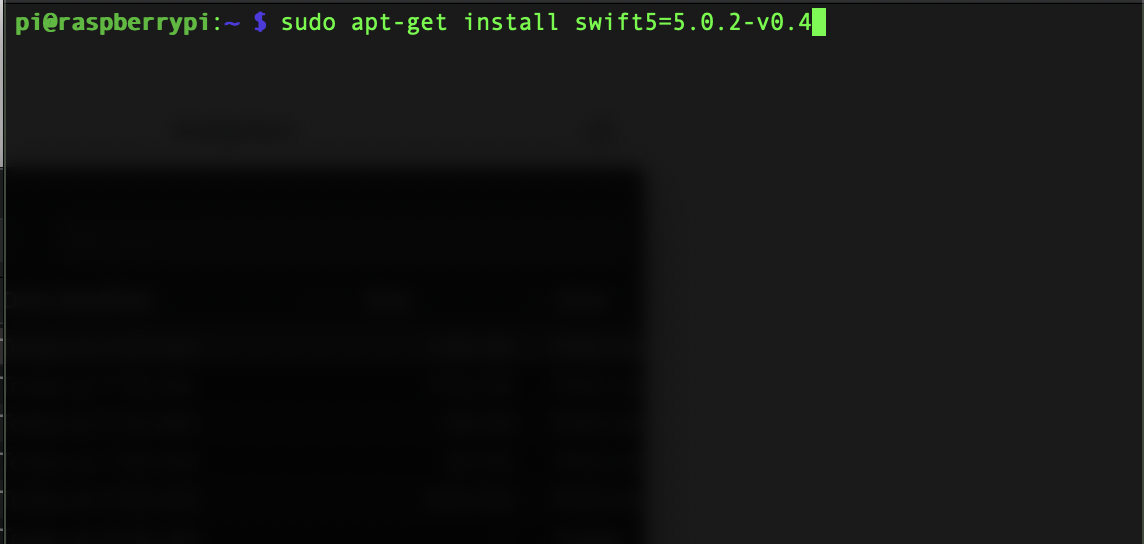
Eso es todo! Ahora Swift está instalado en nuestra "frambuesa".
Crea un proyecto de prueba
Swift REPL no
está funcionando en este momento, pero todo lo demás es sí. Para la prueba, creemos un paquete Swift usando el Administrador de paquetes Swift.
Primero, cree un directorio llamado MyFirstProject.
mkdir MyFirstProject
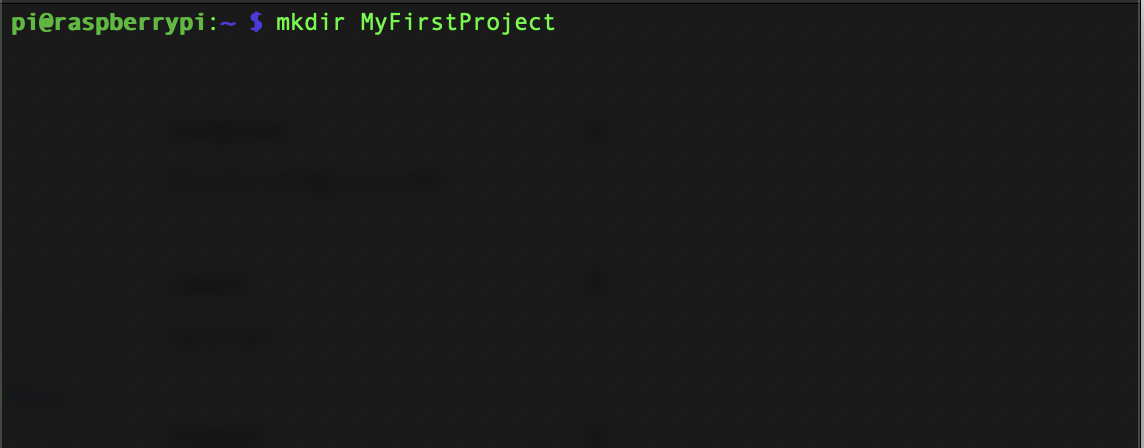
A continuación, cambie el directorio de trabajo actual al MyFirstProject recién creado.
cd MyFirstProject
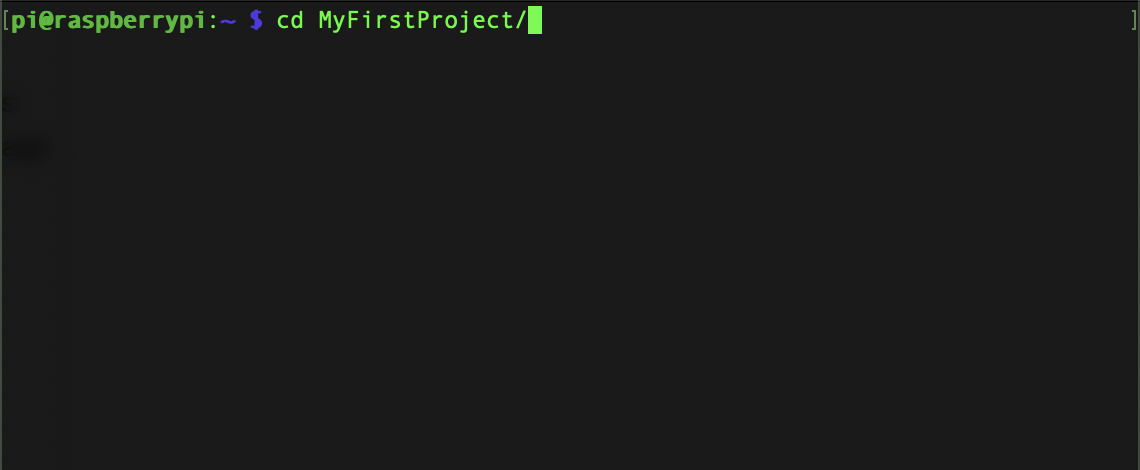
Cree un nuevo paquete ejecutable Swift.
swift package init --type=executable
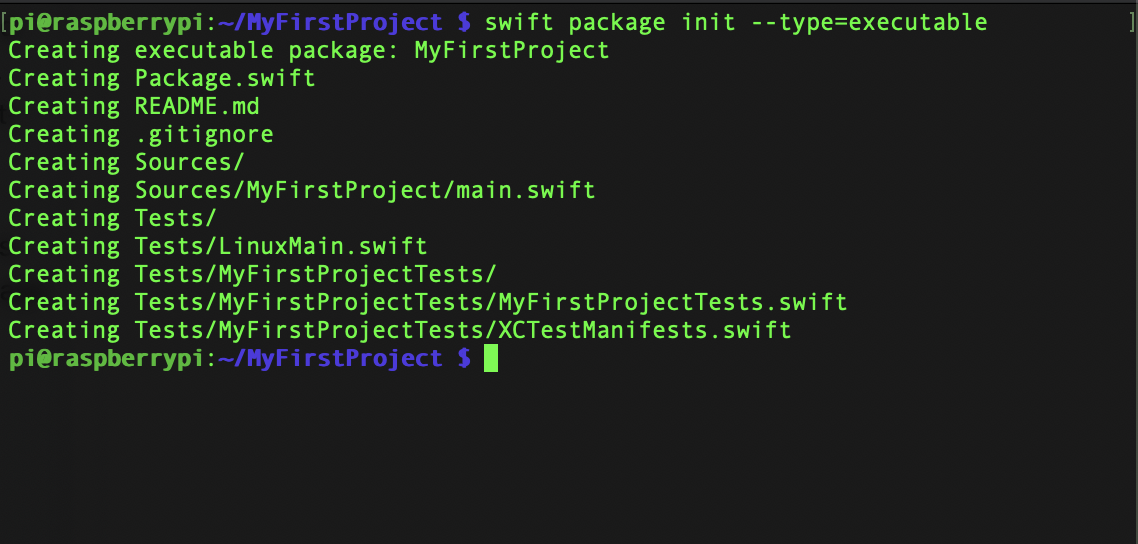
Estas tres líneas crean un paquete Swift vacío llamado MyFirstProject. Para ejecutarlo, maneje el comando de ejecución rápida.
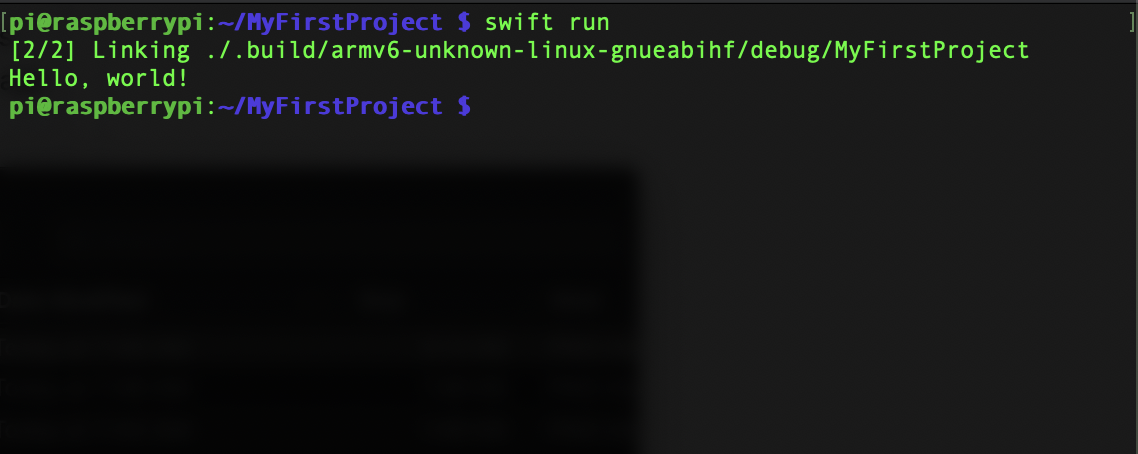
Una vez que se complete la compilación, veremos la frase "¡Hola, mundo!" en la línea de comando.
Después de crear el primer programa en Pi, cambiemos algo. En el directorio MyFirstProject, realice cambios en el archivo main.swift. Contiene código que se ejecuta cuando ejecutamos el paquete con el comando de ejecución rápida.
Cambie el directorio a Fuentes / MyFirstProject.
cd Sources/MyFirstProject
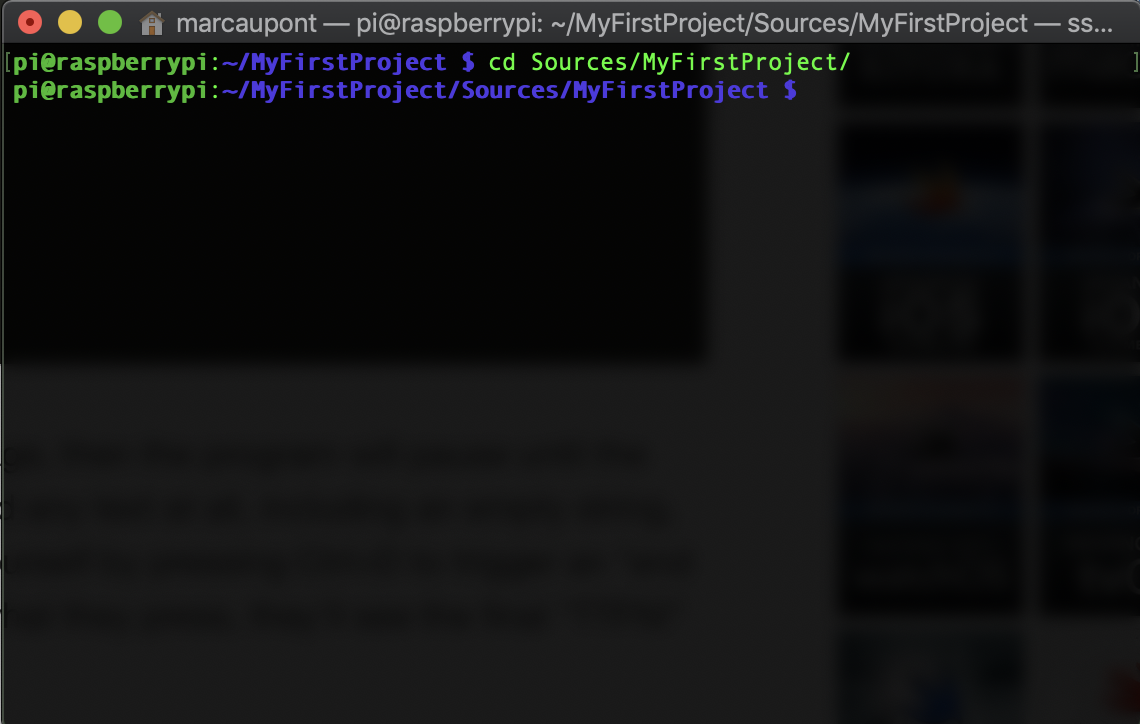
Editamos el archivo main.swift usando el
editor nano incorporado.
nano main.swift
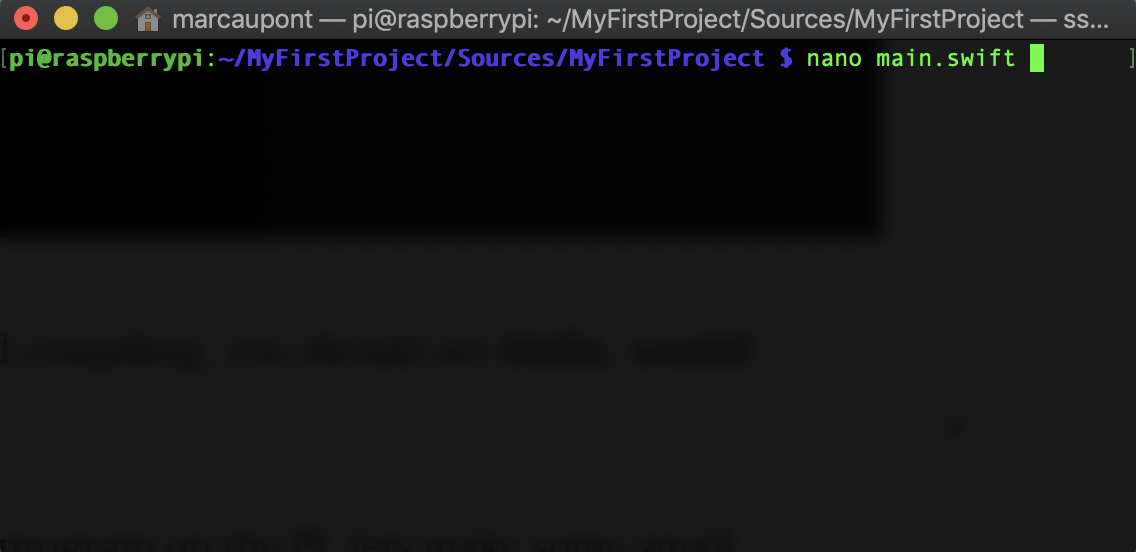
Una vez que el editor está abierto, puede cambiar el código de su programa. Reemplacemos el contenido del archivo main.swift con esto:
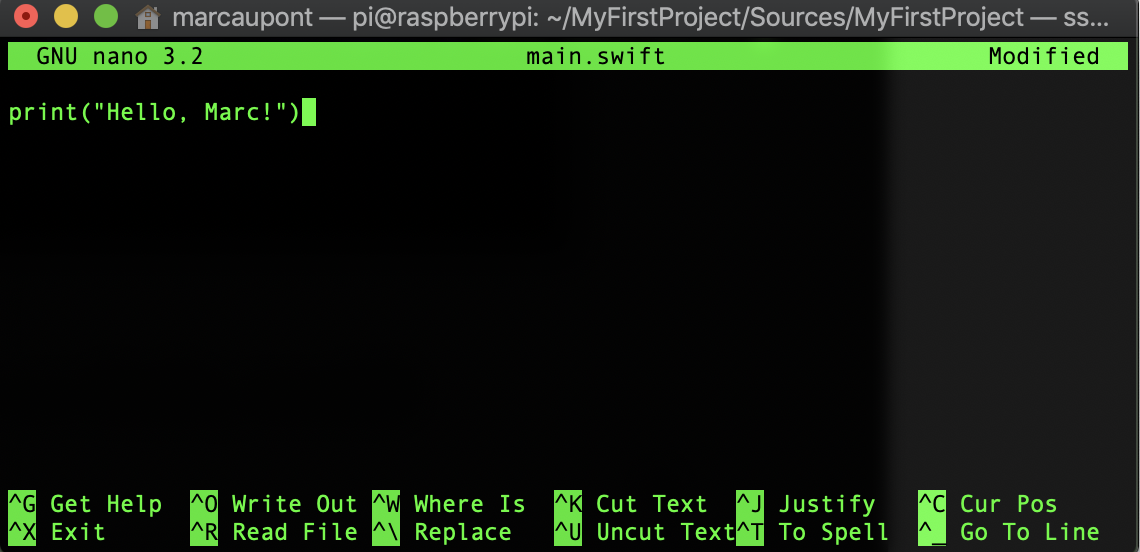
print("Hello, Marc!")
Por supuesto, puedes insertar tu nombre. Para guardar los cambios, debe realizar las siguientes acciones:
- CTRL + X para guardar el archivo.
- Confirme los cambios presionando "Y".
- Confirme el cambio al archivo main.swift presionando Entrar.
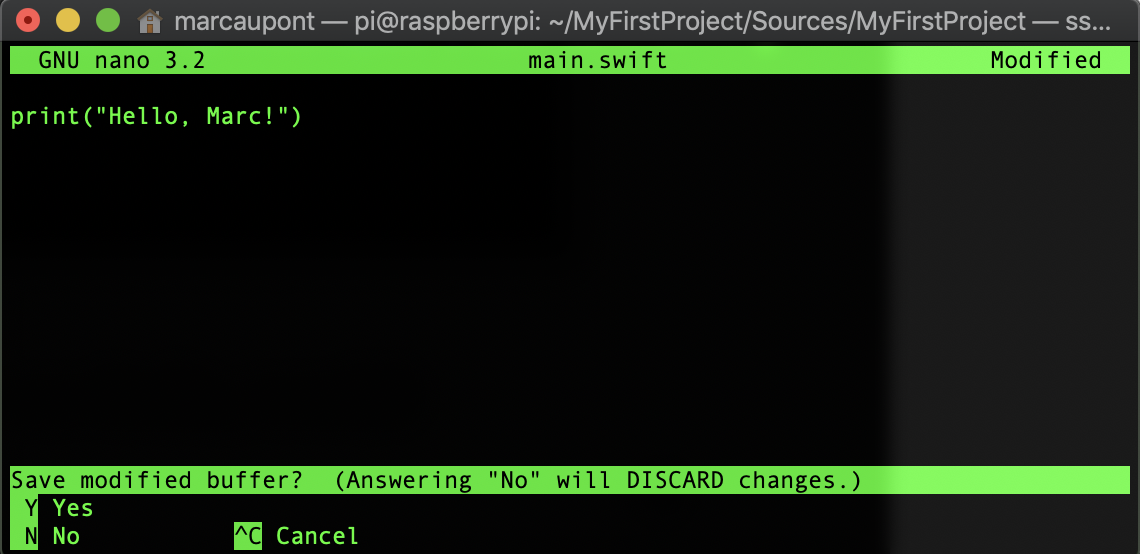
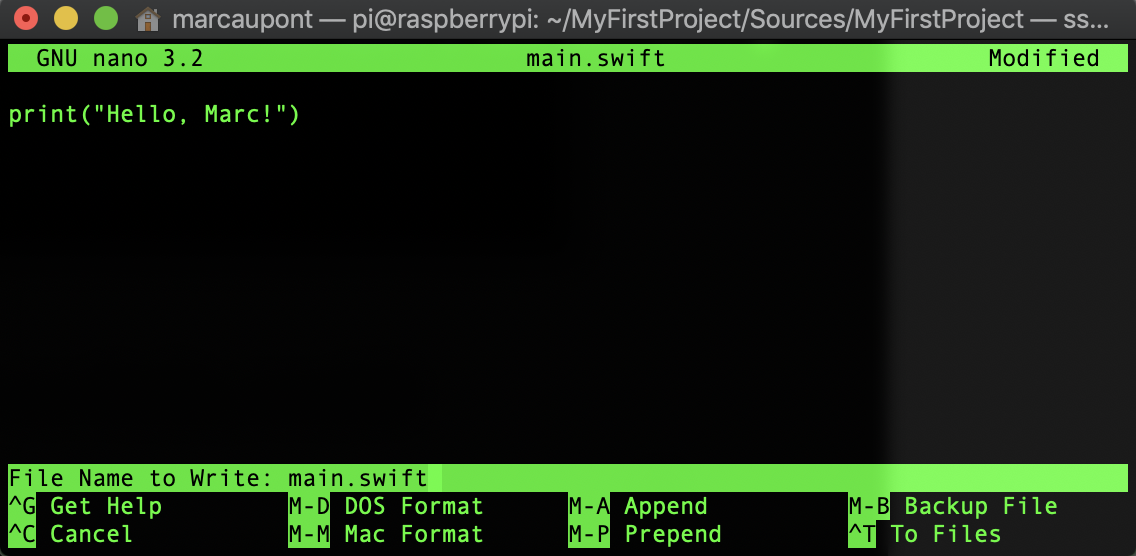
Se realizan todos los cambios, ahora es el momento de reiniciar el programa.
swift run
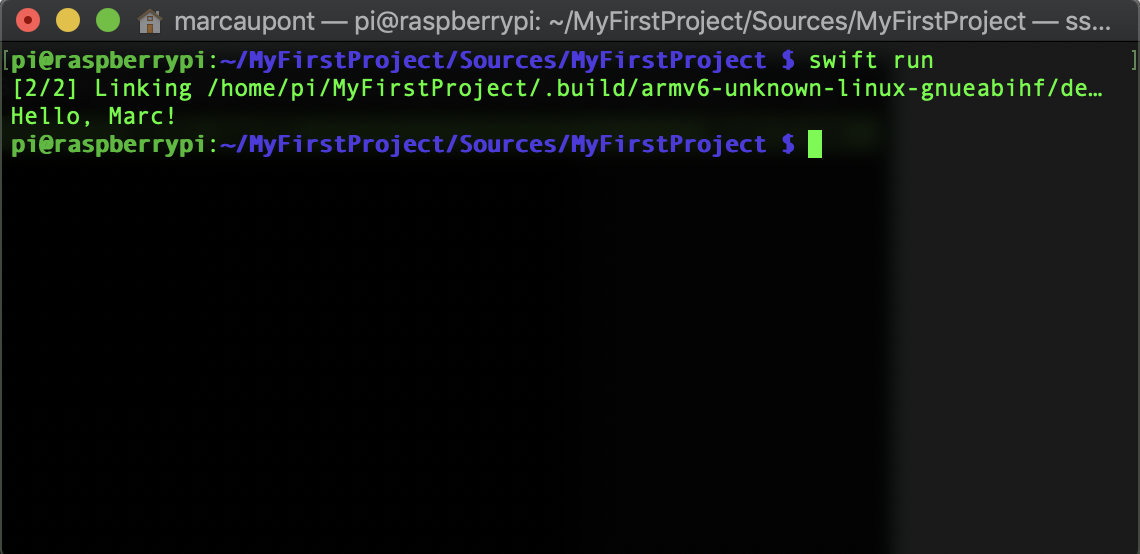
Felicidades Una vez que el código ha sido compilado, el terminal debe mostrar la línea modificada.
Ahora que Swift está instalado, tienes algo que hacer. Por lo tanto, para controlar el hardware, por ejemplo, LED, servoaccionamientos, relés, puede usar la biblioteca de proyectos "de hierro" para placas Linux / ARM llamada
SwiftyGPIO .
¡Buena suerte experimentando con Swift en tu Raspberry Pi!